Windows 11/10系统中出现的“视频内存管理内部”错误表明处理视频内存资源时有很大的故障。此错误可能会导致屏幕上发生的崩溃和奇怪的事情。修复它涉及到一些技术,研究过时的图形驱动程序,计算机的老板(BIOS)问题以及硬盘驱动器问题。本文将指导您在Windows 11/10上内部修复视频内存管理。
视频内存管理内部在Windows 11上
常见原因
- 过时的图形驱动程序:如果帮助您计算机处理图形的软件太旧了或与您的系统不匹配,则可能会导致“视频内存管理内部”错误。
- BIOS问题:BIOS就像计算机重要任务的老板一样。如果它已经过时或与您的系统不相处,则可能会造成问题,包括带有视频内存的错误。
- 兼容模式冲突:有时,当您尝试使旧程序在计算机上工作时,可能会导致冲突并导致“视频内存管理内部”错误。
- 硬盘驱动器错误:如果计算机的存储部分存在错误或问题(硬盘驱动器),则可能会弄乱视频内存的工作方式并导致错误。
- 图形卡超频:试图使图形卡努力工作以提高性能(超频)可能听起来不错,但是它可以使事情变得不稳定并增加视频记忆错误。
- 系统文件损坏:If计算机中的重要文件被损坏或混乱,它可能会破坏包括视频内存,一起工作并触发错误的不同部分。
以下是修复“视频内存管理内部”错误的有效解决方案:
解决方案1:重新启动计算机
此快速修复涉及您的计算机的简单重新启动,该重新启动通常可以解决Windows 11/10上的“视频内存内部”错误。
这是快速重新启动系统的步骤:
1。按Windows键,然后单击“力量“ 图标。
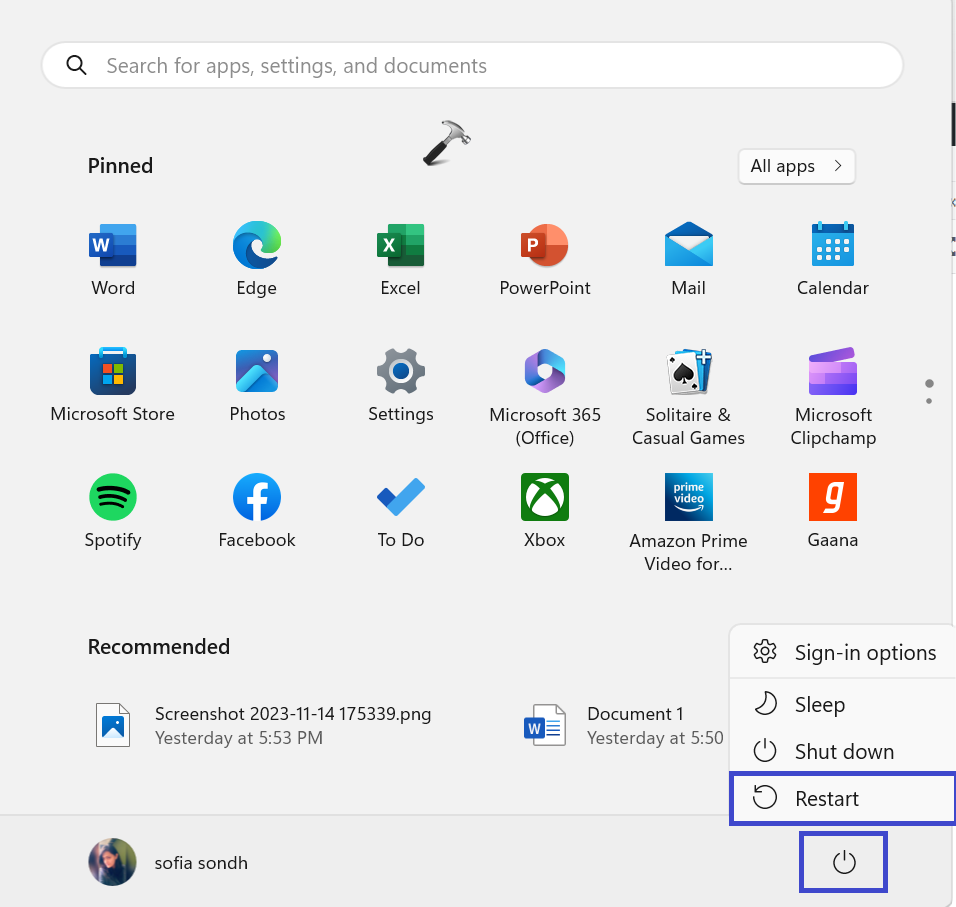
2。单击“”重新启动“。
解决方案2:以兼容模式运行应用程序
与所选Windows版本实现兼容模式通常可以减轻兼容性冲突,从而快速解决Windows 11/10系统上与软件相关的错误。
要以兼容模式运行应用程序,请按照以下步骤操作:
1。转到“这台PC”并右键单击该程序。选择“特性“。
2兼容性选项卡,检查“以兼容模式运行此程序“ 盒子。
3。选择“Windows 8“ 选项。
4。单击确定,然后申请。
解决方案3:检查硬盘是否有错误
为了获得平稳且无错误的计算体验,需要维持计算机硬盘驱动器的健康和完整性。 Windows 11/10上的“视频内存内部”错误有时可以归因于硬盘驱动器文件系统中的问题。
以下是检查硬盘驱动器错误的简单步骤:
1。打开命令提示符并作为管理员运行。
2。复制并粘贴以下命令:
chkdsk /f /r D:
按Enter。

3。执行上述命令后,重新启动PC。
解决方案4:更新图形驱动程序
过时或不兼容的图形驱动程序可以导致系统错误,包括“视频内存管理内部”问题。为了确保最佳性能并解决此类错误,更新图形驱动程序是关键步骤。
这是更新图形驱动程序的步骤:
1。按Windows键 + X,然后选择“装置经理“。
2。现在,展开“显示适配器“ 选项。
3。右键单击驾驶员,然后选择“更新驱动程序“。
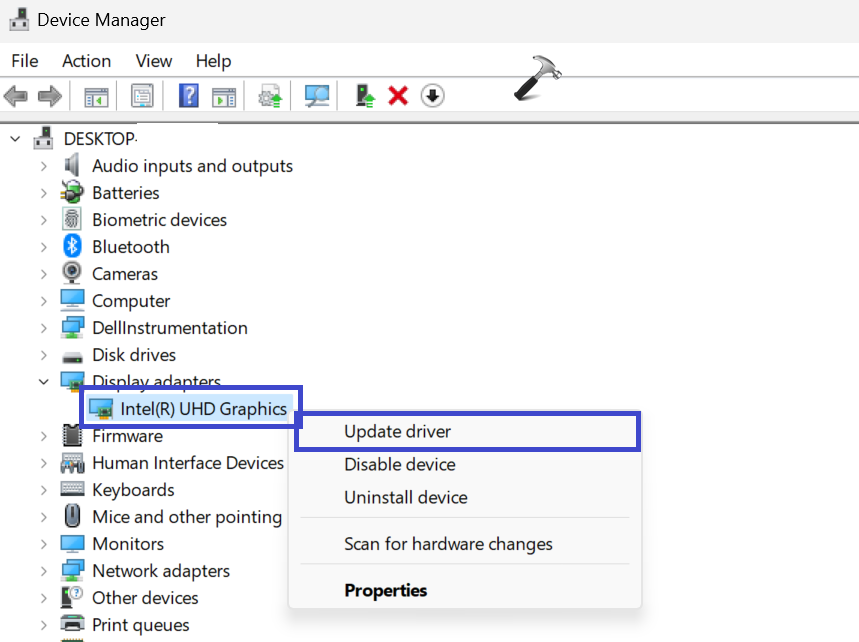
4。将出现一个对话框。选择 ”自动搜索驱动程序“。
解决方案5:回滚显示驱动程序
如果您最近更新到引起兼容性问题或错误的版本,则回滚显示驱动程序是一个实用的解决方案。
以下是如何回滚驱动程序的步骤:
1。按Windows键 + X,然后选择“装置经理“。
2。扩展“显示适配器”选项。双击驱动程序。
3。在驱动程序选项卡下,单击“回滚驱动程序“。
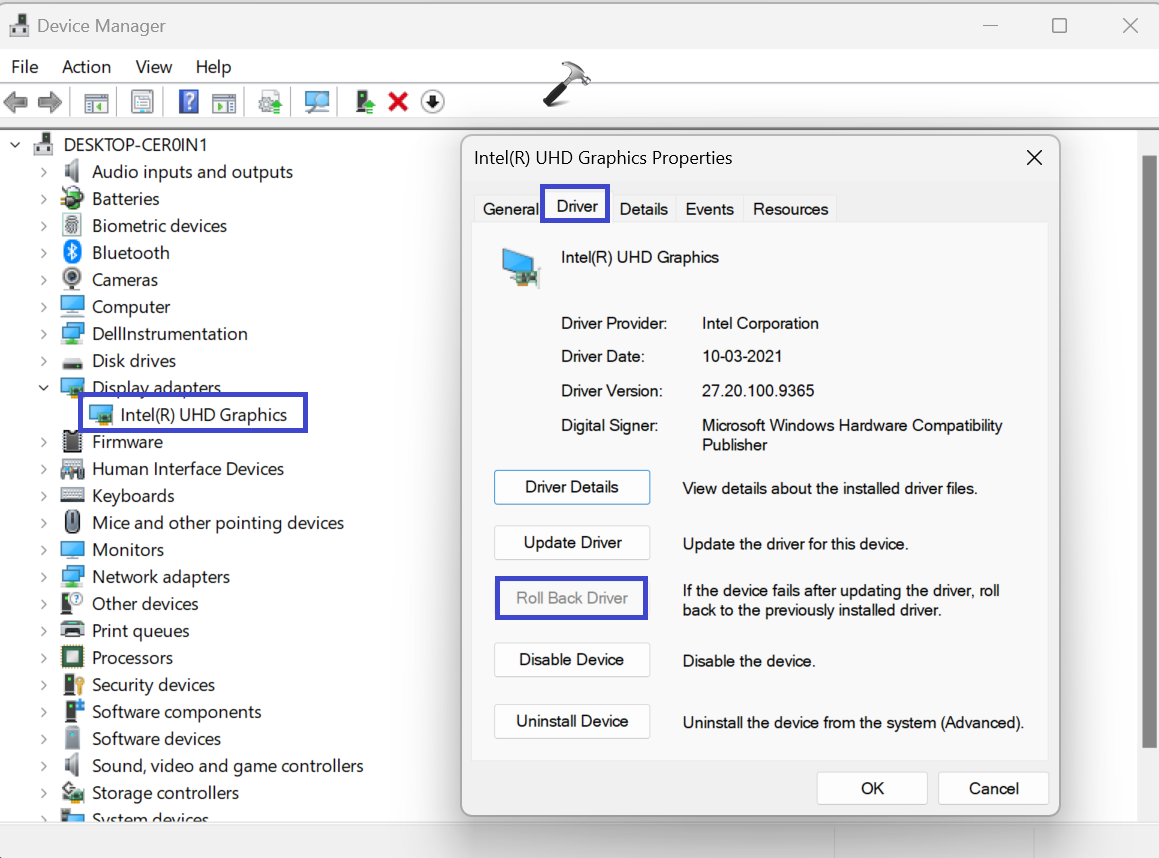
4。单击确定。
解决方案6:更新BIOS
BIOS(基本输入/输出系统)用作存储在主板芯片上的关键固件组件。它产生硬件初始化并促进操作系统启动过程。从本质上讲,它充当计算机的大脑,监督基本硬件操作。
与过时的BIOS版本相关的一个普遍问题是出现兼容性问题,例如“视频内存管理内部”错误。幸运的是,可以通过将BIOS更新为主板制造商网站上可用的最新版本来纠正此问题。
解决方案7:维修系统文件
修复系统文件成为确保稳定且无错误的计算环境的重要步骤。以下是修复系统文件的步骤:
1。打开命令提示符并作为管理员运行。
2。复制并粘贴以下命令:
DISM /Online /Cleanup-Image /RestoreHealth
按Enter。
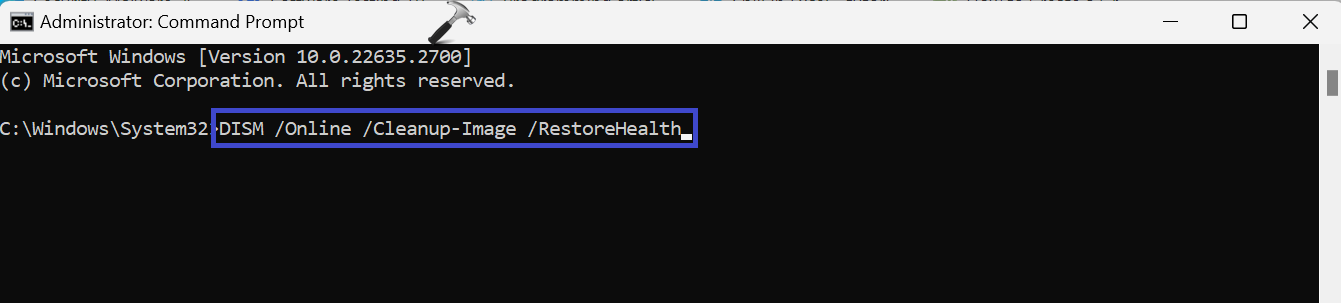
DISM(部署图像服务和管理工具)将启动Windows图像的维修过程。允许该过程完成;这可能需要一些时间。
3。执行上述命令后,重新启动PC。
解决方案8:测试您的RAM
系统错误有时可以链接到计算机的RAM(随机访问存储器)的问题。为了确保RAM的健康和可靠性,执行诊断测试是一个宝贵的一步。
请按照以下步骤测试您的RAM:
1。按Windows键 +R。输入“ mdsched.exe”,然后单击“确定”。
2。选择“立即重新启动并检查问题(建议)“ 选项。
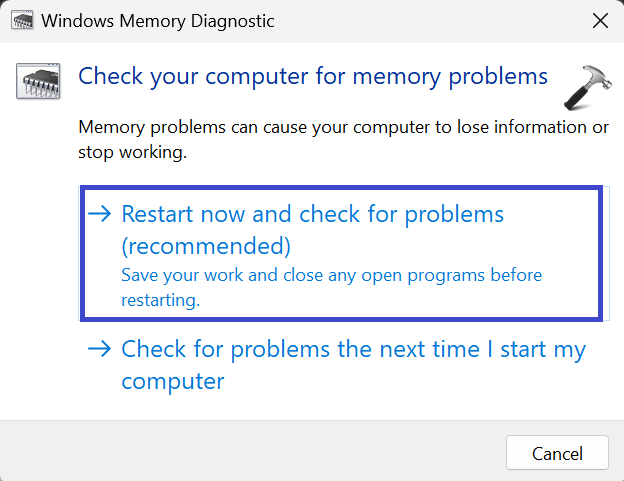
解决方案9:禁用超频
超频虽然一种流行的增强性能的方法有时会导致系统不稳定性。如果您已经超频系统并遇到问题,则禁用超频可能是一个实用的解决方案。
以下是通过UEFI固件设置禁用超频的步骤:
1。在搜索栏中键入“恢复选项”,然后单击“打开“。
2。单击“现在重新启动”选项旁边高级启动“。
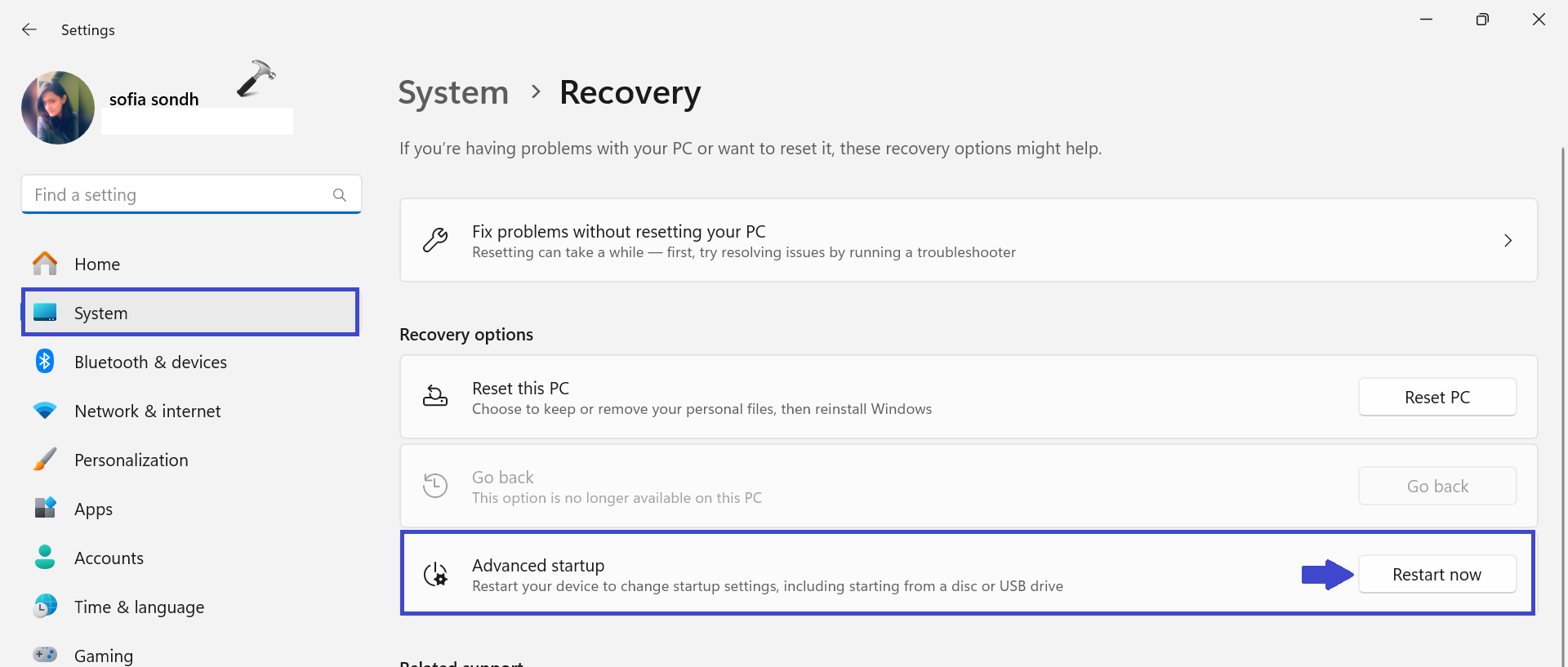
3。将出现一个对话框。点击 ”现在重新启动“。
4。您的PC将重新启动。之后选择”故障排除“。
5。然后选择“UEFI固件设置“。
6。单击重新启动按钮以重新启动PC并访问BIOS系统。
7。按F9选择设置默认值,然后按F10退出BIOS屏幕以保存更改。
就是这样!
